آموزش نصب نرم افزار خیریه سرو
در گام اول باید اتوران نرم افزار خیریه سرو را اجرا کنید. اتوران سی دی نرم افزار خیریه یا درون cd است یا در فایل فشرده ای که به شما داده شده است. برای همین یک فایل بنام autorun.exe وجود دارد که باید روی آن دوبار کلیک نمایید.
مقدمه
امروزه نصب نرم افزارها خیلی آسان تر از
گذشته شده است. نرم افزارهای جانبی که برای نصب نرم افزارهای تدارک دیده شده
کارهای را خیلی آسان و بصورت چند گام انجام می دهد. با اینکار دیگر کاربران نگران
نصب نشدن نرم افزارها نیستند. برای استفاده و اجرای هر نرم افزاری چه بر روی
دستگاه های کامپیوتر، اندروید و یا تلویزیون ها ابتدا باید آن را نصب یا به اصلاح
کامپیوتر install کنید.
با نصب نرم افزارهای روی کامپیوتر تمامی فایل ها از روی فایل فشرده بسته بندی نصب یا همان فایل setup بروی کامپیوتر یا دستگاهی که قصد نصب نرم افزار را دارید کپی می شود. معمولا پس از نصب نرم افزارها یک آیکون بر روی دسکتاپ، منوی استارت اضافه می شود. این آیکون یک میانبر از نرم افزار شما هست. با کلیک روی آیکون برنامه می توانید آن نرم افزار را اجرا کنید. در این مطلب به شما آموزش نصب نرم افزار خیریه داده می شود و شما بصورت تصویری و گام به گام می توانید این نرم افزار را نصب کنید.
برخی از اصلاحات این آموزش نصب نرم
افزار
برخی از اصلاحات ذکر شده در این آموزش ممکن است ناآشنا یا تا به
حالا به گوش شما نرسیده باشد، تمامی این اصلاحات را می توانید در مقاله «اصلاحات
کامپیوتری هنگام نصب نرم افزار» مطالعه نمایید. اگر با برخی از اصلاحات
هنگام نصب آشنا نیستید می توانید این مقاله را مطالعه نمایید و سپس ادامه این
آموزش را مطالعه نمایید. اگر هم با نصب نرم افزار و این عبارات آشنایی دارید می
توانید ادامه مطلب را دنبال کنید.
آموزش نصب نرم افزار خیریه سرو
اجرای اتوران نرم افزار خیریه سرو
در گام
اول باید اتوران نرم افزار خیریه سرو را اجرا کنید. اتوران سی دی نرم افزار خیریه
یا درون cd است یا در فایل فشرده ای که به شما داده شده است. برای همین یک فایل
بنام autorun.exe وجود دارد که باید روی آن دوبار کلیک نمایید.
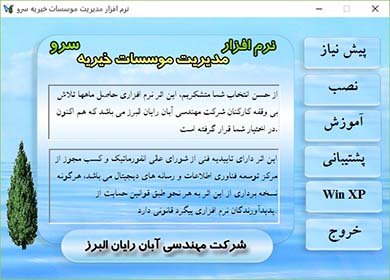
پس
از اینکار یک فرم همانند تصویر بالا برای شما نشان داده می شود. این فرم اتوران
برنامه خیریه سرو است که در آن چندین دکمه وجود دارد. به عبارت دیگر اولین صفحه بعد
از اجرای اتوران همین صفحه می باشد.
دکمه پیشنیاز، برنامه ای است که باید قبل از نصب نرم افزار نصب
شود. دکمه نصب برای نصب نرم افزار اصلی خیریه می باشد. همچنین فیلم آموزش نصب نرم
افزار هم در این قسمت وجود دارد. اگر می خواهید بصورت تصویری مراحل گام به گام را
دنبال کنید روی دکمه «آموزش کلیک کنید». اگر از ویندوز xp استفاده می کنید ابتدا
فایل های winxp را نصب کنید. درکمه خروج هم برای خارج شدن از محیط اتوران می
باشد.
نکته: اگر سی دی داشته باشید، پس از قراردادن سی دی درون
کامپیوتر یک فرمی همانند بالا بصورت خودکار اجرا می شود.
نکته: قبل از نصب نرم افزار اصلی باید «نرم
افزار پیشنیاز برنامه را نصب کنید.» اگر به اینکار وارد نیستید می توانید مقاله
«آموزش
نصب پیشنیاز نرم افزار » را مطالعه نمایید.
نصب نرم افزار خیریه
همانطور که در
فرم بالا مشاهده می کنید یک دکمه بنام «نصب» وجود دارد. همانند تصویر زیر روی دکمه
نصب کلیک کنید. 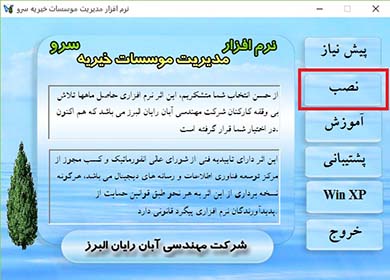
انتخاب زبان نرم افزار خیریه سرو
پس از اینکه بر روی دکمه نصب کلیک نمودید همانند تصویر زیر یک فرم
برای انتخاب زبان نشان داده می شود.
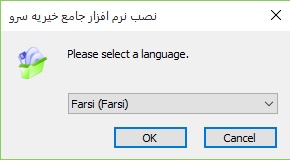
در فرم انتخاب زبان نرم افزار مدیریت موسسات خیریه سرو، باید
ابتدا نوع زبان را انتخاب کنید. برای راحتی کار می توانید زبان farsi را انتخاب
کنید. پس از انتخاب روی دکمه ok کلیک کنید تا وارد پنجره نصب ویزارد شوید. پنجره
نصب ویزار همانند تصویر زیر است:
صفحه خوش آمدگویی نصب نرم افزار خیریه
سرو
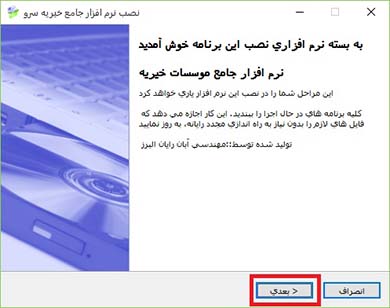
صفحه اول نرم افزار ویزارد نصب خیریه، صفحه خوش آمدگویی می
باشد. در این پنجره به شما کاربر عزیز خوش آمدگویی می کند و اطلاعاتی در مورد اینکه
برنامه های در حال اجرا را ببنید و غیره می دهد. در این فرم تنها کار این است که
روی دکمه بعدی کلیک نمایید. پس از کلیک یک فرم همانند زیر نشان داده می شود:
توافق نامه نرم افزار خیریه سرو
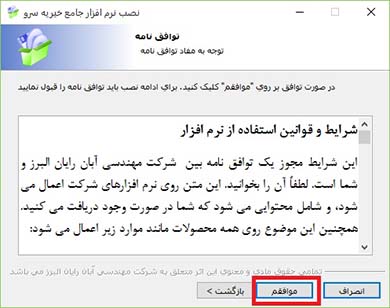
فرم بالا همانطور که از عنوانش مشخص است توافق نامه نرم افزار
خیریه سرو است. این توافق نامه را می توانید بخوانید و سپس روی دکمه «موافقم» کلیک
نمایید. در فرم توافق نامه که در بالا می بینید قوانین و شرایط استفاده از نرم
افزار مدیریت موسسه خیریه بصورت کامل شرح داده می شود. پس از اینکه روی دکمه موافقم
کلیک نمودید یک فرم همانند شکل زیر نشان داده می شود:
انتخاب محل نصب نرم افزار خیریه سرو
در فرم
بالا باید یک پوشه را برای نصب نرم افزار خیریه مشخص کنید.
نکته مهم: به هیچ
وجه نرم افزار مدیریت موسسات خیریه سرو را در درایو سی یا همان درایو ویندوز
نصب نکنید. بنابراین اگر درایو d در سیستم خود دارید تنها کار کافی است که کلمه c
را به d تغییر دهید. پس از اینکه درایو را مشخص کردید روی دکمه «بعدی» کلیک کنید.
پس از کلیک یک فرم همانند عکس زیر به شما نشان داده می شود.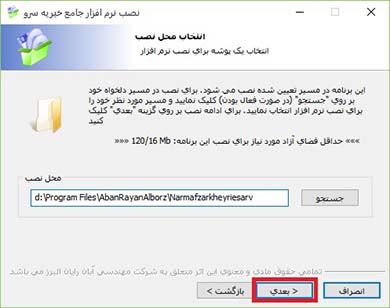
تعیین میانبرهای دسترسی به نرم افزار خیریه
سرو
در فرم بالا می توانید مشخص کنید از برنامه چه میانبرهایی ایجاد
شود. اگر می خواهید یک میانبر روی دسکتاپ ایجاد شود روی گزینه «ایجاد میانبر روی
desktop» را کلیک نمایید. توصیه می شود این تیک را بزنید. یا اگر تیک خورده
است آن را دستکاری نکنید. پس از اینکار روی دکمه «بعدی» کلیک نمایید تا پنجره ایی
همانند شکل زیر نشان داده شود.
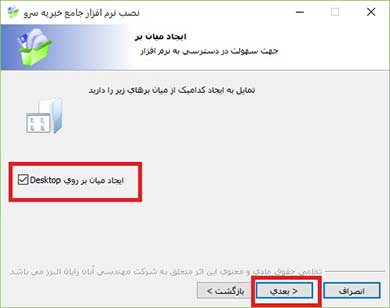
همانطور که در فرم بالا می بنید. این فرم مربوط به گزارشی
از نصب نرم افزار است. مثلا مشخص می شود که نرم افزار را می خواهید در چه جایی نصب
کنید و چه میانبرهایی می خواهید ایجاد شود. اگر برای نصب برنامه با گزارشی که به
شما نشان داده شده، آمادگی دارید روی دکمه «نصب» کلیک کنید.
نکته: اگر می خواهید
تنظیمات نصب مراحل قبل را تغییر بدهید، به راحتی با کلیک روی دکمه «برگشت» می
توانید به گام های قبل برگردید.
با کلیک روی دکمه «نصب» فرمی همانند تصویر زیر
نشان داده می شود.
آماده سازی برای نصب نرم افزار خیریه
سرو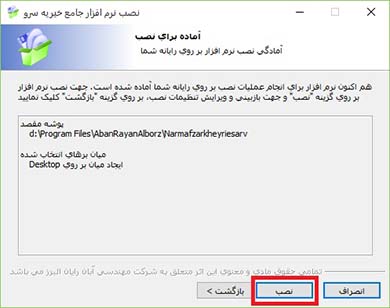
تصویر بالا پیشرفت نصب نرم افزار خیریه سرو را نشان می دهد.
در این هنگام شما باید صبر کنید و هیچکاری با کامپیوتر انجام ندهید. سعی کنید
کامپیوتر را خاموش یا ری استارت نکنید تا نوارپیشرفت سبزرنگ کاملا تمام شود و فرمی
همانند تصویر زیر به شما نشان داده شود.
مراحل پیشرفت نصب نرم افزار خیریه سرو
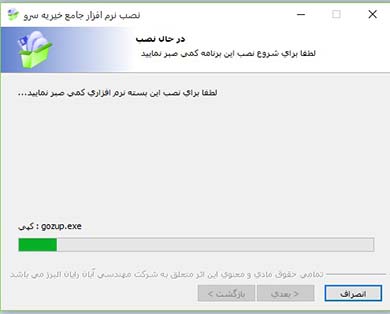
در صفحه بالا فرم پایان مراحل نصب برنامه است. در این فرم به
شما گزارشی داده می شود که نصب برنامه با موفقیت به پایان رسیده است. اگر میخواهید
پس از کلیک روی دکمه «اتمام» نرم افزار اجرا شود. تیک گزینه «اجرای نرم افزار جامع
موسسات خیریه سرو» را کلیک کنید. اگر از قبل تیک خورده است لازم نیست کاری انجام
دهید. تنها روی دکمه «اتمام» کلیک نمایید.
آیکون نرم افزار خیریه سرو
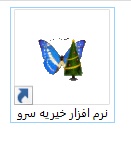
پس از اینکار یک آیکون همانند تصویر بالا بر روی دسکتاپ
کامپیوتر شما اضافه می شود. با دوبار کلیک روی دکمه «نرم افزار خیریه سرو» نرم
افزار اجرا می شود و می توانید آن را برای استفاده مناسب پیکربندی کنید. در آموزش
های بعدی، نحوه پیکربندی نرم افزار خیریه سرو را آموزش خواهیم داد.
برخی از محصولات شرکت مهندسی آبان رایان البرز
- خرید نرم افزار اجاره خودرو
- خرید نرم افزار مشاور املاک سرو
- خرید نرم افزار خیریه سرو
- خرید نرم افزار مدیریت بدهکاران و بستانکاران سرو
- خرید نرم افزار دفترچه تلفن سرو
- خرید نرم افزار نامه نگار سرو
- نرم افزار چاپ قولنامه مشاور املاک سرو
- نرم افزار چاپ قولنامه نمایشگاه اتومبیل سرو
- نرم افزار بایگانی اسناد
- نرم افزار مدیریت سفارشات
- نرم افزار دبیرخانه سرو
- نرم افزار صندوق مکانیزه مشاور املاک سرو
- نرم افزار اجاره خودرو سرو
سایر مقالات آموزشی شرکت نرم افزاری آبان رایان البرز :
- آموزش نصب نرم افزار پیشنیاز نرم افزار خیریه سرو
- اصلاحات کامپیوتری قبل از نصب نرم افزار خیریه
- مجوزهای نرم افزار خیریه سرو
- چرا خیریه ها باید از نرم افزار خیریه سرو استفاده کنند؟
- کاربرد نرم افزار خیریه سرو
- نرم افزار خیریه سرو چیست؟
- تاریخچه نرم افزار خیریه سرو
- انواع نرم افزار خیریه از لحاظ کاربرد
- انواع نرم افزار خیریه از نظر سیستم عامل
- انواع نرم افزار خیریه از نظر دستگاه
- انواع نرم افزار خیریه
- نرم افزار خیریه چیست؟
- آموزش جامع و کامل نرم افزار خیریه سرو
- آموزش چاپ نامه در نرم افزار خیریه سرو
- آموزش نوشتن نامه در نرم افزار خیریه سرو
- گزارش به روزرسانی نسخه 88 نرم افزار مشاور املاک سرو
- بایگانی نمودن قولنامه در نرم افزار مشاور املاک سرو
- سریال در نرم افزارهای سرو
- نرم افزار مشاور املاک رایگان
- نرم افزار خیریه رایگان
- خرید از سایت های معتبر
- مشاهده اسناد غیرموازنه در نرم افزار خیریه سرو
- چطور در نرم افزار خیریه سرو کار با بخش های مختلف را یاد بگیریم

